PS怎么做放射线效果?
溜溜自学 平面设计 2022-08-18 浏览:1058
大家好,我是小溜,PS怎么做放射线效果?在PS中,射线效果是一个比较容易实现的操作,但这对于初学者来说可能就稍微有点难度,那么这里小溜就带大家来看看具体要怎么操作。
想了解更多的“PS”相关内容吗?点击这里免费学习PS课程>>
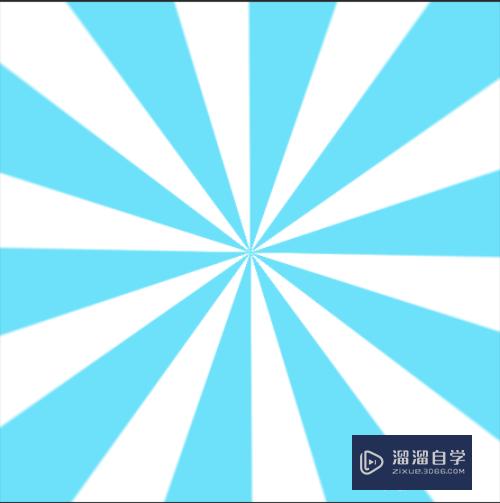
工具/软件
硬件型号:戴尔DELL灵越14Pro
系统版本:Windows7
所需软件:PS CS5
方法/步骤
第1步
新建一个500象素乘500象素的文档,填充白色底,前景色调成蓝色
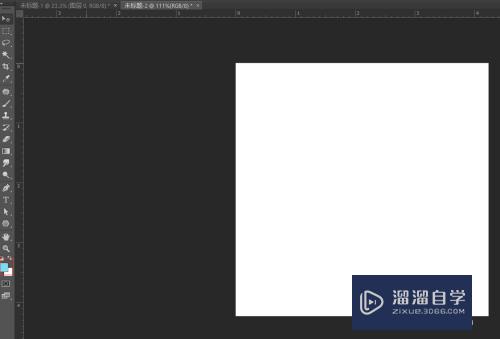
第2步
滤镜-滤镜库-素描-半调图案
选择适合的大小跟对比度,图案类型选择直线。
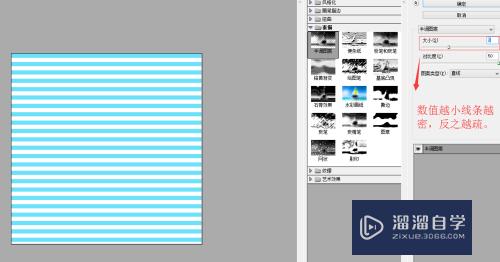

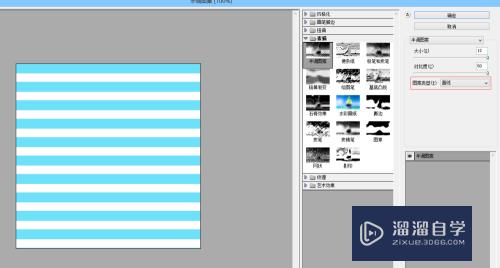
第3步
选择菜单图像-图像旋转-90度

第4步
滤镜-扭曲-极坐标
选择平面坐标到极坐标
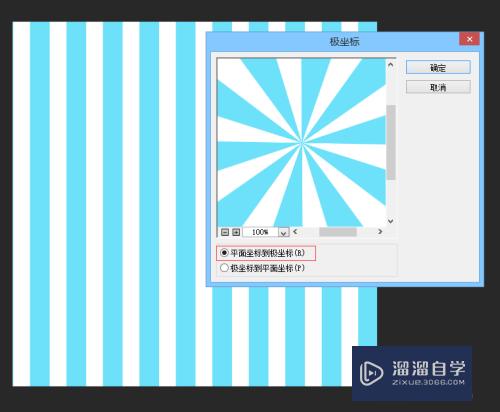
第5步
最后效果如下图
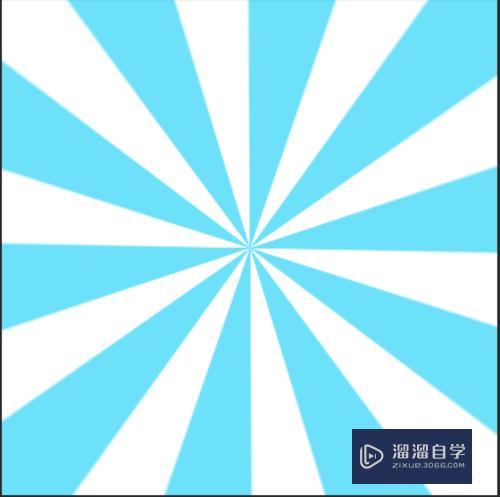
注意/提示
对于“PS怎么做放射线效果?”相信小伙伴们都已经认真的看完了,如果大家在过程中遇到问题可以重新再看一遍,学习不是一朝一夕的,需要我们长期的练习。如果大家觉得文章不错可以持续关注溜溜自学哦。
相关文章
距结束 04 天 19 : 34 : 33
距结束 00 天 07 : 34 : 33
首页








